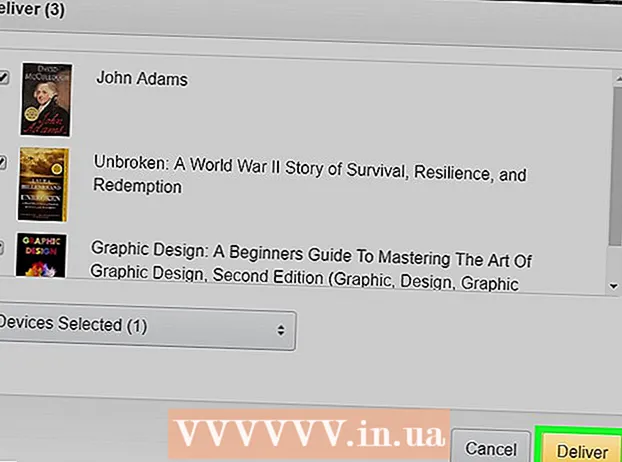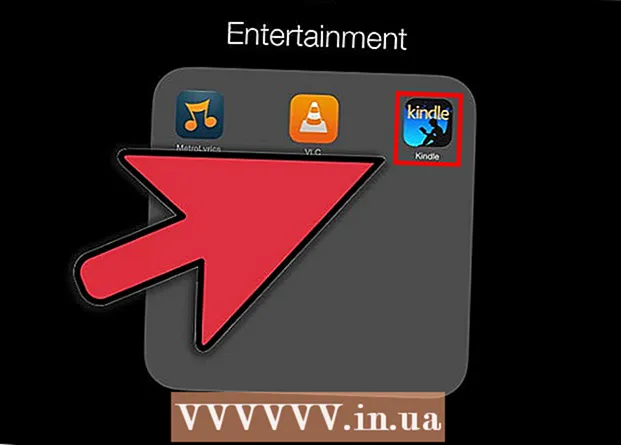Autor:
John Pratt
Dátum Stvorenia:
14 Február 2021
Dátum Aktualizácie:
1 V Júli 2024

Obsah
Táto wikiHow vám ukáže, ako prepnúť do režimu Street View v systéme Android a prezerať fotografie z vybraného miesta v Mapách Google.
Pokračovať
1. Otvorte Mapy Google.
2. Kliknite na tlačidlo Preskúmajte.
3. Klepnite a podržte miesto na mape.
4. Klepnite na ukážku Street View v ľavom dolnom rohu.
Na krok
 Otvorte vo svojom systéme Android aplikáciu Mapy Google. Aplikácia Mapy Google vyzerá ako červený špendlík polohy na malej ikone mapy. Nájdete ju v ponuke Aplikácie.
Otvorte vo svojom systéme Android aplikáciu Mapy Google. Aplikácia Mapy Google vyzerá ako červený špendlík polohy na malej ikone mapy. Nájdete ju v ponuke Aplikácie.  stlač tlačidlo Preskúmajte. Toto tlačidlo vyzerá ako sivý špendlík na umiestnenie a nájdete ho v dolnej časti obrazovky.
stlač tlačidlo Preskúmajte. Toto tlačidlo vyzerá ako sivý špendlík na umiestnenie a nájdete ho v dolnej časti obrazovky.  Vyhľadajte na mape miesto, ktoré chcete vidieť. Môžete klepnúť na obrazovku a potiahnuť mapu alebo oddialiť alebo oddialiť dva prsty od seba alebo spolu.
Vyhľadajte na mape miesto, ktoré chcete vidieť. Môžete klepnúť na obrazovku a potiahnuť mapu alebo oddialiť alebo oddialiť dva prsty od seba alebo spolu. - Môžete tiež použiť vyhľadávací panel na vyhľadanie polohy alebo súradnice. Tento sa volá Hľadajte tu a nájdete ich v hornej časti obrazovky.
 Klepnite na miesto na mape a podržte ho. Týmto spadne červený špendlík na vybrané miesto. V ľavom dolnom rohu mapy sa zobrazí ukážka snímky Street View tohto miesta.
Klepnite na miesto na mape a podržte ho. Týmto spadne červený špendlík na vybrané miesto. V ľavom dolnom rohu mapy sa zobrazí ukážka snímky Street View tohto miesta.  Klepnite na ukážku Street View. Keď zrušíte kód PIN miesta, v ľavom dolnom rohu sa zobrazí obrázok ukážky. Klepnutím na ňu prepnete obrázok na celú obrazovku na Street View.
Klepnite na ukážku Street View. Keď zrušíte kód PIN miesta, v ľavom dolnom rohu sa zobrazí obrázok ukážky. Klepnutím na ňu prepnete obrázok na celú obrazovku na Street View.  Klepnutím a potiahnutím na obrazovke zobrazíte svoje okolie. Street View ponúka 360-stupňový pohľad na vaše vybrané miesto.
Klepnutím a potiahnutím na obrazovke zobrazíte svoje okolie. Street View ponúka 360-stupňový pohľad na vaše vybrané miesto.  Prejdite prstom hore a dole po modrých cestných ťahoch. Môžete teda cestovať a prechádzať sa po Street View. Ak je cesta alebo ulica označená modrou čiarou na zemi, posunutie po modrej čiare vám umožní kráčať po ulici.
Prejdite prstom hore a dole po modrých cestných ťahoch. Môžete teda cestovať a prechádzať sa po Street View. Ak je cesta alebo ulica označená modrou čiarou na zemi, posunutie po modrej čiare vám umožní kráčať po ulici.